Como parar redirecionamentos para mychromesearch.com?
Sequestrador de NavegadorTambém conhecido como: mychromesearch.com sequestrador de navegador
Faça uma verificação gratuita e verifique se o seu computador está infectado.
REMOVER AGORAPara usar a versão completa do produto, precisa de comprar uma licença para Combo Cleaner. 7 dias limitados para teste grátis disponível. O Combo Cleaner pertence e é operado por RCS LT, a empresa-mãe de PCRisk.
Instruções de remoção do redirecionamento Mychromesearch.com
O que é mychromesearch.com?
Mychromesearch.com é um mecanismo de pesquisa falso. Tem uma aparência legítima e, à primeira vista, pouco difere dos motores de pesquisa genuínos. Mychromesearch.com ainda contém um logótipo do Google. No entanto, não tem nada a ver com esta empresa. Normalmente, os pesquisadores fraudulentos da web são promovidos por um tipo de API (aplicação potencialmente indesejada) classificada como um sequestrador de navegador. Os utilizadores devem observar que essas aplicações não precisam de permissão expressa para se infiltrar nos dispositivos.
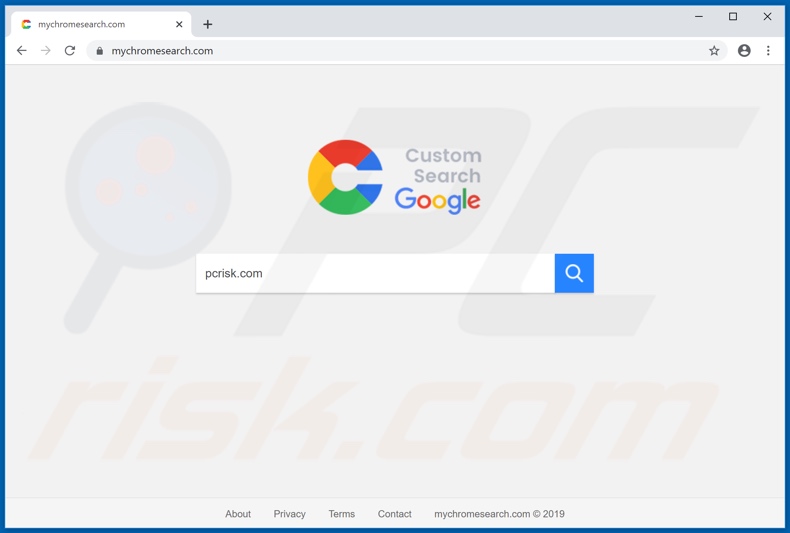
Normalmente, os sequestradores de navegador são projetados para segmentar o Google Chrome, Mozilla Firefox, Internet Explorer e outros navegadores populares com grandes bases de utilizadores. Após a instalação bem-sucedida, essas aplicações não autorizados reatribuem a página inicial dos navegadores, o mecanismo de pesquisa padrão e os novos URLs de separadores/janelas aos endereços dos seus falsos pesquisadores da web. Para elaborar como isso afeta os navegadores, todas as consultas de pesquisa digitadas na barra de URL e cada novo separador/janela aberta - seriam redirecionadas para o mecanismo de pesquisa falso. Um sequestrador de navegador promovendo mychromesearch.com o promoveria dessa maneira. A maioria das ferramentas ilegítimas de pesquisa na Web não pode realmente fornecer resultados de pesquisa; portanto, redirecionam para (ou causam cadeias de redirecionamento que terminam com) um mecanismo de pesquisa legítimo, como Google, Yahoo, Bing, etc. Nesse caso, no entanto, mychromesearch.com gera pesquisa resultados por si só. No entanto, os resultados gerados por mecanismos de pesquisa questionáveis nunca devem ser confiáveis. Essas modificações podem parecer pequenas, mas diminuem seriamente a qualidade da navegação. Além disso, quaisquer alterações que os utilizadores tentem fazer em os seus navegadores podem ser redefinidas automaticamente, desde que o acesso às configurações não seja negado completamente. Portanto, é necessário eliminar a aplicação sequestradora para recuperar o navegador sequestrado. Praticamente todas as APIs (sequestradoras de navegador incluídas) possuem capacidade de rastreio de dados. Registam a atividade de navegação (URLs visitados, páginas visualizadas, consultas de pesquisa etc.) e recolhem informações pessoais dos utilizadores (endereços IP, geolocalizações e detalhes pessoais da vida real). Esses dados privados podem ser partilhados com terceiros (improvável, criminosos cibernéticos), procuram fazer uso indevido para obter ganhos financeiros. Para resumir, a presença de conteúdo de rastreio de dados nos dispositivos pode resultar em graves problemas de privacidade, perdas financeiras e até roubo de identidade. Para garantir a integridade do navegador e do sistema, bem como a segurança do utilizador - é recomendável remover todas as aplicações e extensões/plug-ins duvidosos imediatamente após a detecção.
| Nome | mychromesearch.com sequestrador de navegador |
| Tipo de ameaça | Sequestrador de navegador do tipo de ameaça, Redirecionar, Sequestrador de pesquisa, Barra de ferramentas, Novo separador indesejado |
| Funcionalidade suposta | As aplicações que promovem mecanismos de pesquisa falsos geralmente devem melhorar a qualidade da navegação. |
| Configurações do navegador afetado | Página inicial, novo separador URL, mecanismo de pesquisa padrão |
| Nomes de detecção | Lista Completa de Detecções (VirusTotal) |
| A servir o endereço IP | 35.166.195.252 |
| Sintomas | Configurações manipuladas do navegador da Internet (página inicial, mecanismo de pesquisa padrão da Internet, novas configurações do separador). Os utilizadores são obrigados a visitar o site do sequestrador e pesquisar na Internet usando os seus mecanismos de pesquisa. |
| Métodos de distribuição | Anúncios pop-up fraudulentos, instaladores de software gratuitos (pacotes), instaladores falsos do Flash Player. |
| Danos | o rastreio do navegador da Internet (possíveis problemas de privacidade), exibir anúncios indesejados, redirecionar para sites duvidosos. |
| Remoção |
Para eliminar possíveis infecções por malware, verifique o seu computador com software antivírus legítimo. Os nossos investigadores de segurança recomendam a utilização do Combo Cleaner. Descarregar Combo CleanerO verificador gratuito verifica se o seu computador está infectado. Para usar a versão completa do produto, precisa de comprar uma licença para Combo Cleaner. 7 dias limitados para teste grátis disponível. O Combo Cleaner pertence e é operado por RCS LT, a empresa-mãe de PCRisk. |
Obituary Directories, MapsMyWayFree, Watch Television Online são alguns exemplos de sequestradores de navegador. Parecem legítimos e oferecem uma ampla variedade de recursos "úteis" e "vantajosos". Raramente esses recursos funcionam como anunciado, na maioria dos casos são totalmente não operacionais. De fato, isso se aplica a todas as APIs. A funcionalidade é irrelevante, quando o único objetivo de todas as aplicações indesejadas é gerar lucro para os seus desenvolvedores. Em vez de cumprir todas as promessas, as APIs modificam os navegadores e promovem mecanismos de pesquisa ilegítimos, redirecionam para sites não confiáveis/maliciosos, executam campanhas publicitárias invasivas e recolhem dados confidenciais.
Como evitar a instalação de aplicações potencialmente indesejadas?
O modo mais comum de proliferação da API é por meio de configurações de descarregamento/instalação de outros programas. Este método de marketing enganoso de compactação de software regular com conteúdo indesejado ou malicioso é denominado de "agregação". Os processos de descarregamento e instalação apressados (por exemplo, termos ignorados, opções pré-definidas usadas, etapas e seções ignoradas etc.) - colocam em perigo dispositivos com possíveis infiltrações e infecções. Algumas aplicações indesejadas também têm páginas de descarregamento "oficiais", onde geralmente são endossadas como "úteis" e "gratuitas". Quando clicados, os anúncios intrusivos podem ser acionados para executar scripts, projetados para descarregar/instalar APIs sem o consentimento do utilizador.
How to avoid installation of potentially unwanted applications?
É recomendável pesquisar sempre o conteúdo antes de fazer o descarregamento/instalá-lo. Somente canais de descarregamento oficiais e verificados devem ser usados. As redes de partilha P2P (BitTorrent, eMule, Gnutella etc.), sites de hospedagem de ficheiros gratuitos e outros descarregadores de terceiros são considerados não confiáveis; portanto, são desaconselhados. Ao fazer o descarregamento/instalação, é importante ler os termos, estudar todas as opções disponíveis, usar as configurações "Personalizadas/Avançadas" e optar por colocar aplicações, ferramentas, recursos e outros itens complementares. Os anúncios intrusivos geralmente parecem comuns e inofensivos, mas são redirecionados para páginas da web altamente questionáveis e não confiáveis (por exemplo, jogos, pornografia, namoro adulto e similares). No caso de encontros com esses anúncios/redirecionamentos, os utilizadores devem verificar o sistema e remover todas as aplicações suspeitas e/ou extensões/plug-ins do navegador sem demora. Se o seu computador já estiver infectado com sequestradores de navegador, recomendamos executar uma verificação com Combo Cleaner Antivirus para Windows para eliminá-lo automaticamente.
Mychromesearch.com a gerar resultados de pesquisa questionáveis preenchidos com anúncios intrusivos (GIF):
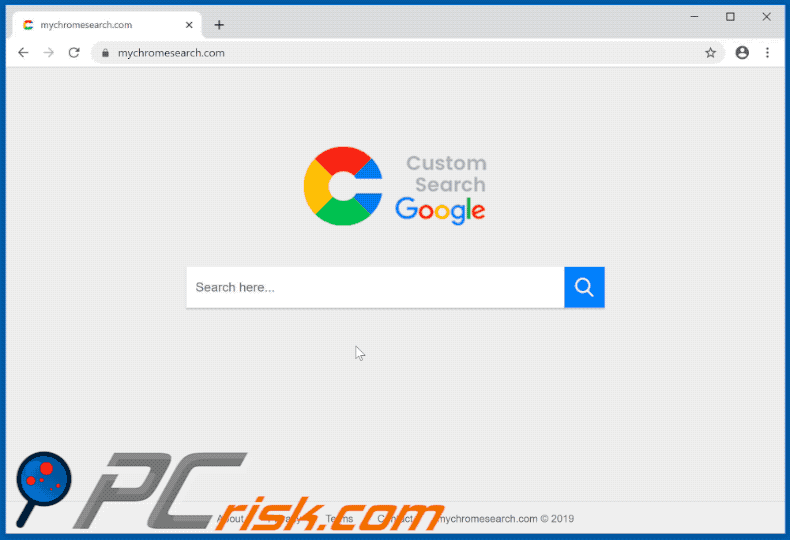
Remoção automática instantânea do malware:
A remoção manual de ameaças pode ser um processo moroso e complicado que requer conhecimentos informáticos avançados. O Combo Cleaner é uma ferramenta profissional de remoção automática do malware que é recomendada para se livrar do malware. Descarregue-a clicando no botão abaixo:
DESCARREGAR Combo CleanerAo descarregar qualquer software listado no nosso website, concorda com a nossa Política de Privacidade e Termos de Uso. Para usar a versão completa do produto, precisa de comprar uma licença para Combo Cleaner. 7 dias limitados para teste grátis disponível. O Combo Cleaner pertence e é operado por RCS LT, a empresa-mãe de PCRisk.
Menu rápido:
- O que é mychromesearch.com?
- PASSO 1. Desinstale as aplicações indesejadas usando o Painel de Controlo.
- PASSO 2. Remova o redirecionamento mychromesearch.com do Internet Explorer.
- PASSO 3. Remova o sequestrador de navegador mychromesearch.com do Google Chrome.
- PASSO 4. Remova a página inicial mychromesearch.com e o mecanismo de pesquisa padrão do Mozilla Firefox.
- PASSO 5. Remova o redirecionamento mychromesearch.com do Safari.
- PASSO 6. Remova os plug-ins não autorizados do Microsoft Edge.
Remoção do redirecionamento mychromesearch.com:
Utilizadores Windows 10:

Clique com o botão direito do rato no canto inferior esquerdo do ecrã, seleccione Painel de Controlo no Menu de Acesso Rápido. Na janela aberta, escolha Desinstalar um Programa.
Utilizadores Windows 7:

Clique Início ("Logo Windows" no canto inferior esquerdo do seu ambiente de trabalho), escolha o Painel de Controlo. Localize Programas e clique em Desinstalar um programa.
Utilizadores macOS (OSX):

Clique Finder, na janela aberta selecione Aplicações. Arraste a app da pasta das Aplicações para a Reciclagem (localizado em Dock), e depois clique com o botão direito no botão da Reciclagem e selecione Esvaziar Reciclagem.
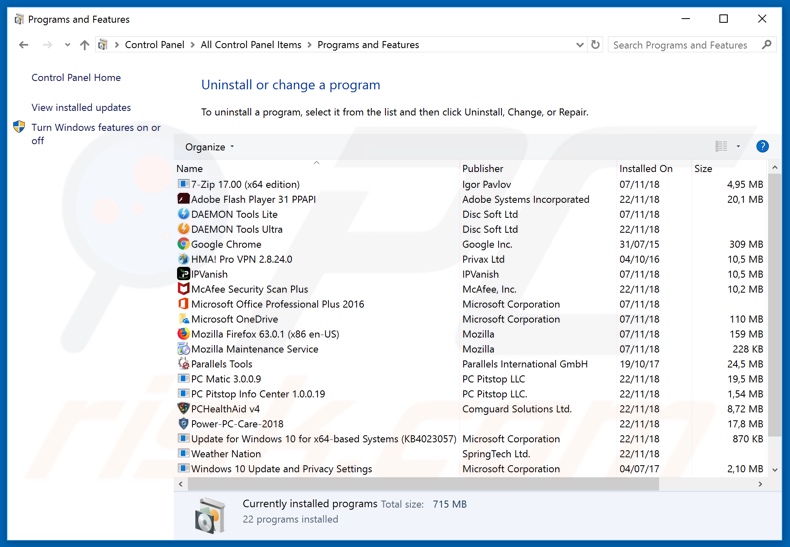
Na janela de desinstalação de programas: procure aplicações suspeitas recentemente instaladas, selecione essas entradas e clique em "Desinstalar" ou "Remover".
Após desinstalar as aplicações potencialmente indesejadas (que causam o redirecionamento do navegador para o site mychromesearch.com), verifique se há componentes indesejados restantes no computador. Para verificar o seu computador, use o software de remoção de malware recomendado.
DESCARREGAR removedor de infeções por malware
Combo Cleaner faz uma verificação se o seu computador estiver infetado. Para usar a versão completa do produto, precisa de comprar uma licença para Combo Cleaner. 7 dias limitados para teste grátis disponível. O Combo Cleaner pertence e é operado por RCS LT, a empresa-mãe de PCRisk.
Remoção do redirecionamento mychromesearch.com dos navegadores da Internet:
O vídeo demonstra como remover os redirecionamentos do navegador:
 Remova os complementos maliciosos do Internet Explorer:
Remova os complementos maliciosos do Internet Explorer:
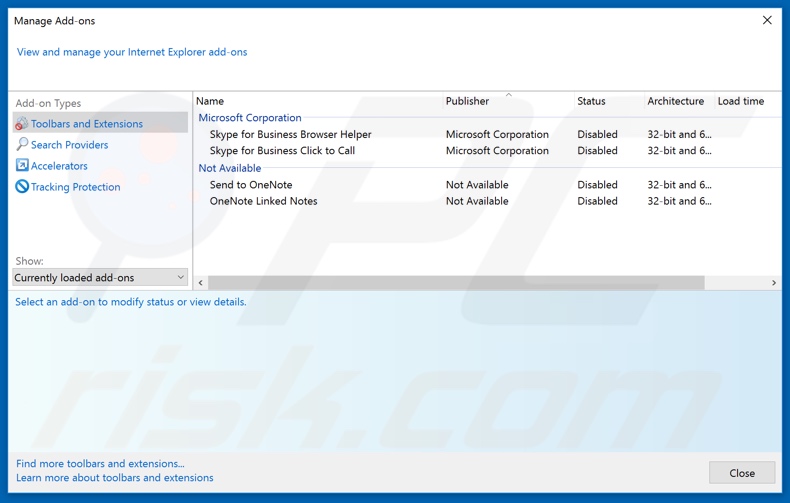
Clique no ícone "engrenagem" ícone de opções do Internet Explorer ![]() (no canto superior direito do Internet Explorer), selecione "Gerir complementos". Procure por extensões suspeitas instaladas recentemente, selecione essas entradas e clique em "Remover".
(no canto superior direito do Internet Explorer), selecione "Gerir complementos". Procure por extensões suspeitas instaladas recentemente, selecione essas entradas e clique em "Remover".
Mude a sua página inicial:
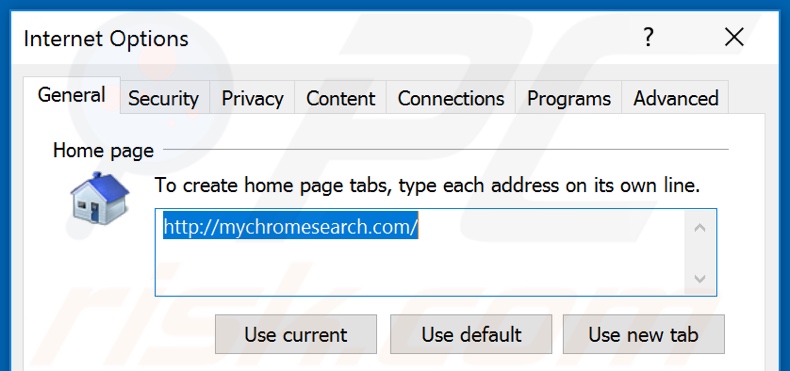
Clique no ícone "engrenagem" ícone de opções do Internet Explorer ![]() (no canto superior direito do Internet Explorer), selecione "Opções da Internet", na janela aberta remova hxxp://mychromesearch.com e insira o seu domínio preferido, que será aberto sempre inicia o Internet Explorer. Também pode inserir about: blank para abrir uma página em branco ao iniciar o Internet Explorer.
(no canto superior direito do Internet Explorer), selecione "Opções da Internet", na janela aberta remova hxxp://mychromesearch.com e insira o seu domínio preferido, que será aberto sempre inicia o Internet Explorer. Também pode inserir about: blank para abrir uma página em branco ao iniciar o Internet Explorer.
Altere o seu mecanismo de pesquisa padrão:
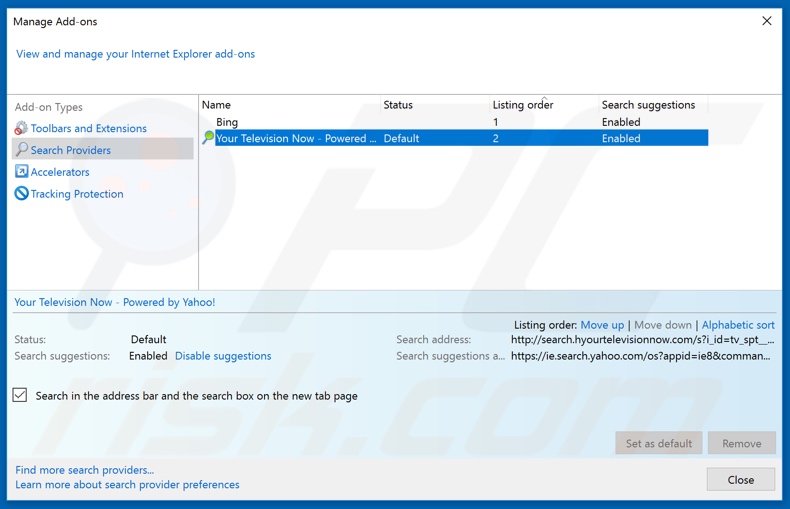
Clique no ícone "engrenagem" ícone de opções do Internet Explorer ![]() (no canto superior direito do Internet Explorer), selecione "Gerir complementos". Na janela aberta, selecione "Fornecedores de Pesquisa", defina "Google", "Bing" ou qualquer outro mecanismo de pesquisa preferido como padrão e remova "mychromesearch.com".
(no canto superior direito do Internet Explorer), selecione "Gerir complementos". Na janela aberta, selecione "Fornecedores de Pesquisa", defina "Google", "Bing" ou qualquer outro mecanismo de pesquisa preferido como padrão e remova "mychromesearch.com".
Método opcional:
Se continuar a ter problemas com a remoção do mychromesearch.com sequestrador de navegador, pode repor as suas definições padrão do Internet Explorer.
Utilizadores Windows XP: Clique em Iniciar, clique em Executar, na janela aberta, digite inetcpl.cpl. Na janela aberta clique no separador Avançado, e depois clique em Repor.

Utilizadores Windows Vista e Windows 7: Clique no logo do Windows, na caixa de pesquisa iniciar, escreva inetcpl. cpl e clique em entrar. Na janela aberta clique no separador Avançado e depois clique em Repor.

Utilizadores Windows 8: Abra o Internet Explorer e clique no ícone da ferramenta. Selecione Opções da Internet.

Na janela aberta, selecione o separador Avançado.

Clique no botão Repor.

Confirme que pretende redefinir as configurações do Internet Explorer para padrão clicando no botão Repor.

 Remova extensões maliciosas do Google Chrome:
Remova extensões maliciosas do Google Chrome:
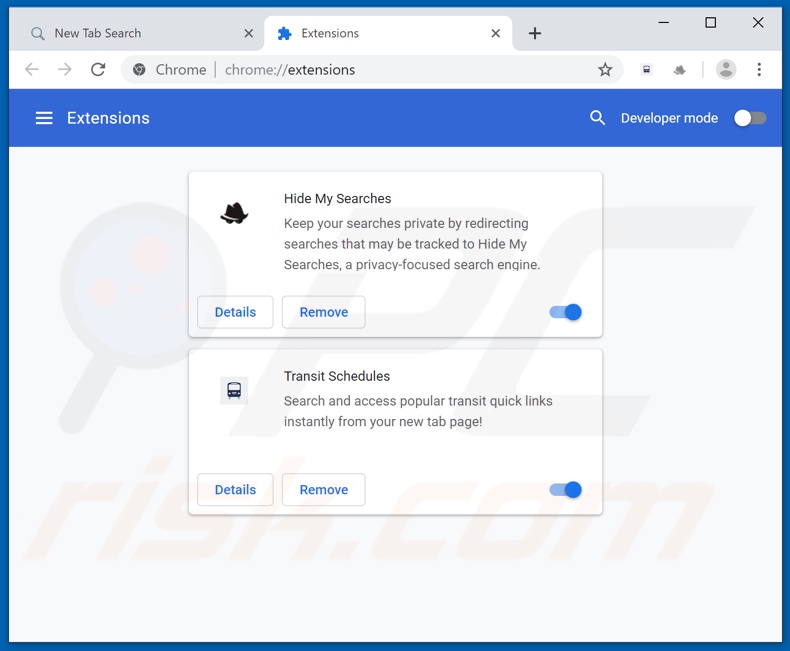
Clique no ícone do menu do Chrome Ícone do menu do Google Chrome ![]() (no canto superior direito do Google Chrome), selecione "Mais ferramentas" e clique em "Extensões". Localize todos os complementos suspeitos do navegador recentemente instalados e remova-os.
(no canto superior direito do Google Chrome), selecione "Mais ferramentas" e clique em "Extensões". Localize todos os complementos suspeitos do navegador recentemente instalados e remova-os.
Mude a sua página inicial:
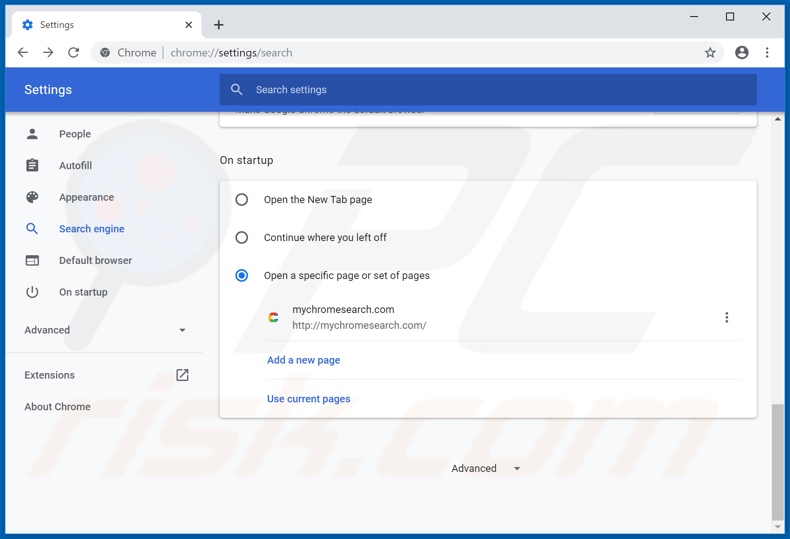
Clique no ícone do menu do Chrome Ícone do menu do Google Chrome ![]() (no canto superior direito do Google Chrome), selecione "Configurações". Na seção "Na inicialização", procure um URL de sequestrador de navegador (hxxp://www.mychromesearch.com) abaixo da opção "Abrir um específico ou um conjunto de páginas". Se houver, clique no ícone dos três pontos verticais e selecione "Remover".
(no canto superior direito do Google Chrome), selecione "Configurações". Na seção "Na inicialização", procure um URL de sequestrador de navegador (hxxp://www.mychromesearch.com) abaixo da opção "Abrir um específico ou um conjunto de páginas". Se houver, clique no ícone dos três pontos verticais e selecione "Remover".
Altere o seu mecanismo de pesquisa padrão:
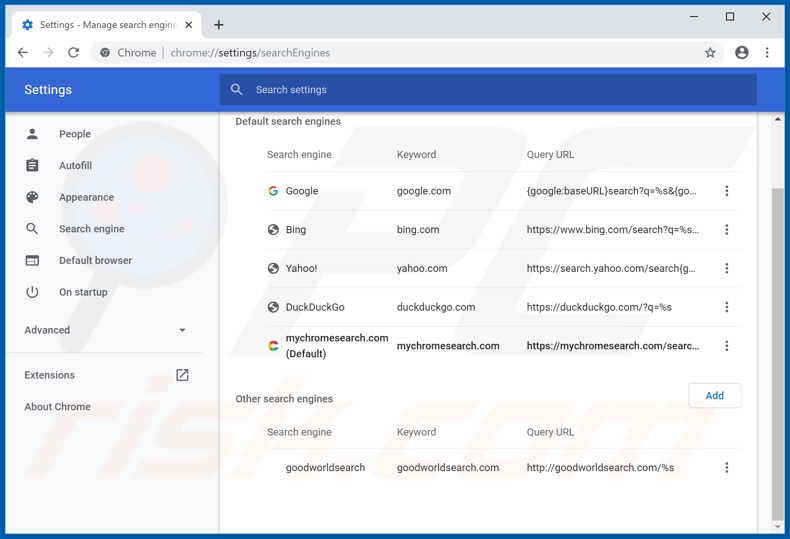
Para alterar o seu mecanismo de pesquisa padrão no Google Chrome: Clique no ícone do menu Chrome Ícone do menu Google Chrome ![]() (no canto superior direito do Google Chrome), selecione "Configurações", na seção "Mecanismo de pesquisa", clique em "Gerir mecanismos de pesquisa... ", na lista aberta, procure por "mychromesearch.com" quando localizado, clique nos três pontos verticais próximos a este URL e selecione" Remover da lista ".
(no canto superior direito do Google Chrome), selecione "Configurações", na seção "Mecanismo de pesquisa", clique em "Gerir mecanismos de pesquisa... ", na lista aberta, procure por "mychromesearch.com" quando localizado, clique nos três pontos verticais próximos a este URL e selecione" Remover da lista ".
Método opcional:
Se continuar a ter problemas com a remoção do mychromesearch.com sequestrador de navegador, reinicie as configurações do navegador do Google Chrome. Clique no Chrome menu icon ![]() (no canto superior direito do Google Chrome) e selecione Settings. Faça scroll para o fundo do ecrã. Clique em Advanced… link.
(no canto superior direito do Google Chrome) e selecione Settings. Faça scroll para o fundo do ecrã. Clique em Advanced… link.

Depois de descer para a parte de baixo do ecrã, clique no botão Reset (Restore settings to their original defaults).

Na janela aberta, confirme que deseja redefinir as configurações do Google Chrome para o padrão, clicando no botão Reset.

 Remova os plugins maliciosos do Mozilla Firefox:
Remova os plugins maliciosos do Mozilla Firefox:
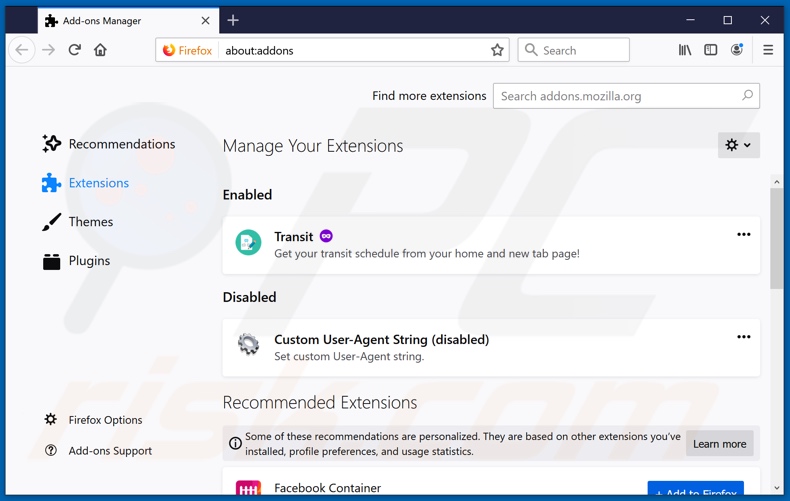
Clique no ícone do menu Firefox no Firefox ![]() (no canto superior direito da janela principal), selecione "Complementos". Clique em "Extensões" e remova todos os plug-ins de navegador instalados recentemente.
(no canto superior direito da janela principal), selecione "Complementos". Clique em "Extensões" e remova todos os plug-ins de navegador instalados recentemente.
Mude a sua página inicial:
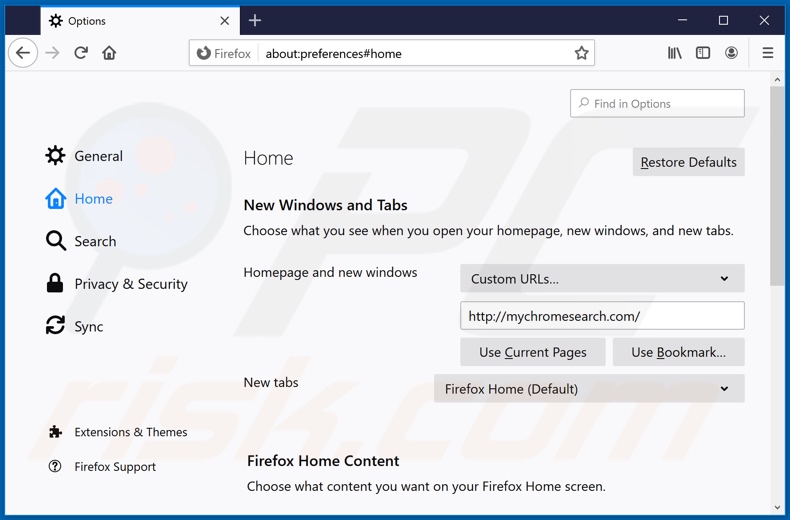
Para redefinir a sua página inicial, clique no ícone do menu Firefox, no Firefox ![]() (no canto superior direito da janela principal), selecione "Opções" e, na janela aberta, remova hxxp://mychromesearch.com e insira o seu domínio preferido. aberto sempre que iniciar o Mozilla Firefox.
(no canto superior direito da janela principal), selecione "Opções" e, na janela aberta, remova hxxp://mychromesearch.com e insira o seu domínio preferido. aberto sempre que iniciar o Mozilla Firefox.
Altere o seu mecanismo de pesquisa padrão:
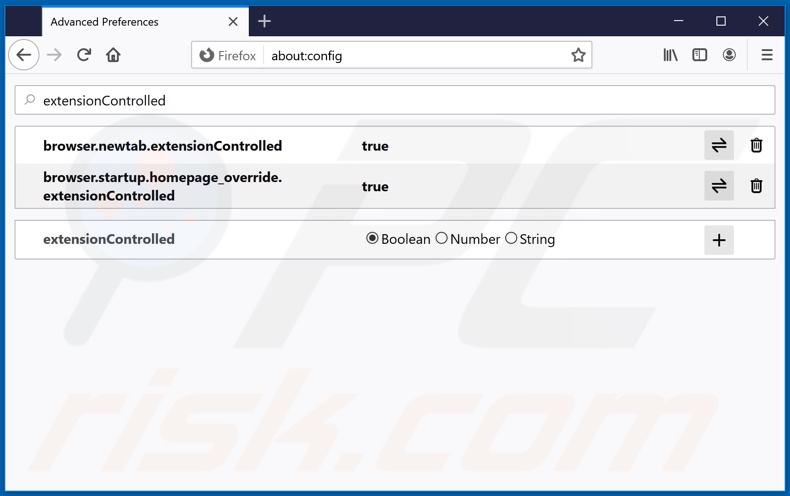
Na barra de endereço da URL, digite about: config e pressione Enter.
Clique em "Terei cuidado, prometo!".
No filtro de pesquisa na parte superior, digite: "extensionControlled"Defina os dois resultados como "false" clicando duas vezes em cada entrada ou no botão Mozilla Firefox sobre: botão de entrada da configuração ![]() .
.
Método opcional:
Os utilizadores de computador que estão a ter problemas com a remoção dos mychromesearch.com sequestrador de navegador, podem repor as suas definições do Mozilla Firefox. Abra o Mozilla Firefox, no canto superior direito da janela principal clique no menu Firefox ![]() , na caixa do menu suspenso escolha Menu de Ajuda Aberto e selecione o menu de ajuda firefox
, na caixa do menu suspenso escolha Menu de Ajuda Aberto e selecione o menu de ajuda firefox ![]() .
.

Selecione Informação de Soluções de Problemas.

Na janela aberta, clique no botão Repor Firefox.

Nas janelas abertas confirme que quer restaurar as suas configurações do Mozilla Firefox para padrão, clicando no botão Repor.

 Remova extensões fraudulentas do Safari:
Remova extensões fraudulentas do Safari:

Certifique-se de que o seu navegador Safari está ativo, clique no menu Safari, e depois selecione Preferências….

Na janela de preferências selecione o separador Extensões. Procure todas as extensões recentemente instaladas e desinstale as suspeitas.

Na janela de preferências selecione o separador Geral e certifique-se que a sua página inicial está definida para o URL preferido, se for alterado por um sequestrador de navegador - altere-o.

Na janela de preferências selecione o separador Pesquisar e certifique-se que a sua página de pesquisa de Internet preferida está definida.
Método opcional:
Certifique-se de que o seu navegador Safari está ativo e clique no menu Safari. Do menu suspenso, selecione Limpar Histórico e Dados dos Sites.

Na janela aberta selecione histórico todo e clique no botão Limpar Histórico.

 Remova as extensões maliciosas do Microsoft Edge:
Remova as extensões maliciosas do Microsoft Edge:

Clique no ícone do menu Edge ![]() (chromium) (no canto superior direito do Microsoft Edge), selecione "Extensões". Localize quaisquer complementos suspeitos do navegador recentemente instalados e remova-os.
(chromium) (no canto superior direito do Microsoft Edge), selecione "Extensões". Localize quaisquer complementos suspeitos do navegador recentemente instalados e remova-os.
Altere a sua página inicial e as novas configurações do separador:

Clique no ícone do menu Edge ![]() (chromium) (no canto superior direito do Microsoft Edge), selecione "Configurações". Na seção "Inicialização", procure o nome do seqUestrador de navegador e clique em "Desativar".
(chromium) (no canto superior direito do Microsoft Edge), selecione "Configurações". Na seção "Inicialização", procure o nome do seqUestrador de navegador e clique em "Desativar".
Altere o seu mecanismo de pesquisa da Internet padrão:

Para alterar o seu mecanismo de pesquisa padrão no Microsoft Edge: Clique no ícone de menu Edge ![]() (chromium) (no canto superior direito do Microsoft Edge), selecione "Privacidade e serviços", role para a parte inferior da página e selecione "Endereço Barra". Na seção "Mecanismos de pesquisa usados na barra de endereço", procure o nome do mecanismo de pesquisa indesejado na Internet. Quando localizado, clique no botão "Desativar" ao lado. Como alternativa, pode clicar em "Gerir mecanismos de pesquisa", no menu aberto, procure por mecanismos de pesquisa indesejados na Internet. Clique no ícone do puzzle Microsoft Edge (Chromium)
(chromium) (no canto superior direito do Microsoft Edge), selecione "Privacidade e serviços", role para a parte inferior da página e selecione "Endereço Barra". Na seção "Mecanismos de pesquisa usados na barra de endereço", procure o nome do mecanismo de pesquisa indesejado na Internet. Quando localizado, clique no botão "Desativar" ao lado. Como alternativa, pode clicar em "Gerir mecanismos de pesquisa", no menu aberto, procure por mecanismos de pesquisa indesejados na Internet. Clique no ícone do puzzle Microsoft Edge (Chromium) ![]() junto e selecione "Desativar".
junto e selecione "Desativar".
Método opcional:
Se continuar a ter problemas com a remoção do mychromesearch.com sequestrador de navegador, redefina as configurações do navegador Microsoft Edge. Clique no ícone do menu Edge ![]() (chromium) (no canto superior direito do Microsoft Edge) e selecione Configurações.
(chromium) (no canto superior direito do Microsoft Edge) e selecione Configurações.

No menu de configurações aberto, selecione Redefinir configurações.

Selecione Restaurar configurações para os seus valores padrão. Na janela aberta, confirme que deseja redefinir as configurações do Microsoft Edge para o padrão, clicando no botão Redefinir.

- Se isso não ajudou, siga estas instruções alternativas, explicando como redefinir o navegador Microsoft Edge.
Resumo:
 Um sequestrador de navegadir é um tipo de adware que altera as configurações do navegador de Internet do utilizador mudando o motor de busca e a página inicial padrão para sites indesejados.Mais comummente, este tipo de adware infiltra-se no sistema operacional do utilizador através de descarregamentos de software gratuito. Se o seu descarregamento for gerido por um cliente de descarregamento, certifique-se de excluir da instalação barras de ferramentas ou aplicações promovidas que procuram mudar o seu motor de busca e página inicial de Internet padrão.
Um sequestrador de navegadir é um tipo de adware que altera as configurações do navegador de Internet do utilizador mudando o motor de busca e a página inicial padrão para sites indesejados.Mais comummente, este tipo de adware infiltra-se no sistema operacional do utilizador através de descarregamentos de software gratuito. Se o seu descarregamento for gerido por um cliente de descarregamento, certifique-se de excluir da instalação barras de ferramentas ou aplicações promovidas que procuram mudar o seu motor de busca e página inicial de Internet padrão.
Ajuda na remoção:
Se estiver a experienciar problemas ao tentar remover mychromesearch.com sequestrador de navegador a partir dos seus navegadores de Internet, por favor, peça ajuda no nosso fórum de remoção de malware.
Deixe um comentário:
Se tiver informações adicionais sobre mychromesearch.com sequestrador de navegador ou a sua remoção por favor, partilhe o seu conhecimento na secção de comentários abaixo.
Fonte: https://www.pcrisk.com/removal-guides/16563-mychromesearch-com-redirect
Partilhar:

Tomas Meskauskas
Pesquisador especialista em segurança, analista profissional de malware
Sou um apaixonado por segurança e tecnologia de computadores. Tenho experiência de mais de 10 anos a trabalhar em diversas empresas relacionadas à resolução de problemas técnicas e segurança na Internet. Tenho trabalhado como autor e editor para PCrisk desde 2010. Siga-me no Twitter e no LinkedIn para manter-se informado sobre as mais recentes ameaças à segurança on-line.
O portal de segurança PCrisk é fornecido pela empresa RCS LT.
Pesquisadores de segurança uniram forças para ajudar a educar os utilizadores de computadores sobre as mais recentes ameaças à segurança online. Mais informações sobre a empresa RCS LT.
Os nossos guias de remoção de malware são gratuitos. Contudo, se quiser continuar a ajudar-nos, pode-nos enviar uma ajuda, sob a forma de doação.
DoarO portal de segurança PCrisk é fornecido pela empresa RCS LT.
Pesquisadores de segurança uniram forças para ajudar a educar os utilizadores de computadores sobre as mais recentes ameaças à segurança online. Mais informações sobre a empresa RCS LT.
Os nossos guias de remoção de malware são gratuitos. Contudo, se quiser continuar a ajudar-nos, pode-nos enviar uma ajuda, sob a forma de doação.
Doar
▼ Mostrar comentários